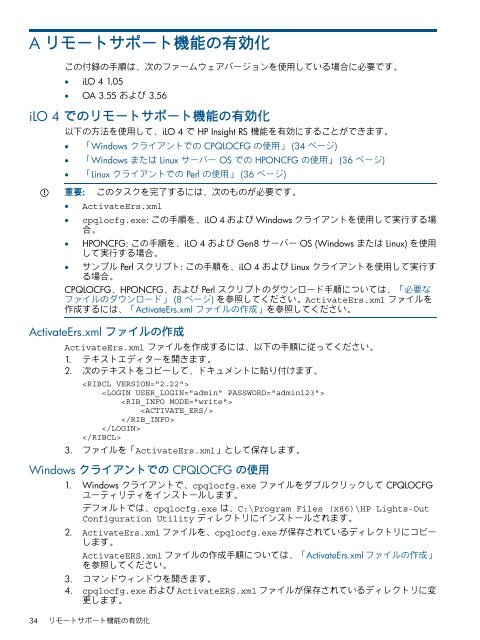HP Insight Remote Support and Insight Online Setup Guide for ...
HP Insight Remote Support and Insight Online Setup Guide for ...
HP Insight Remote Support and Insight Online Setup Guide for ...
Create successful ePaper yourself
Turn your PDF publications into a flip-book with our unique Google optimized e-Paper software.
A リモートサポート機能の有効化<br />
この付録の手順は、次のファームウェアバージョンを使用している場合に必要です。<br />
• iLO 4 1.05<br />
• OA 3.55 および 3.56<br />
iLO 4 でのリモートサポート機能の有効化<br />
以下の方法を使用して、iLO 4 で <strong>HP</strong> <strong>Insight</strong> RS 機能を有効にすることができます。<br />
• 「Windows クライアントでの CPQLOCFG の使用」 (34 ページ)<br />
• 「Windows または Linux サーバー OS での <strong>HP</strong>ONCFG の使用」 (36 ページ)<br />
• 「Linux クライアントでの Perl の使用」 (36 ページ)<br />
重要: このタスクを完了するには、次のものが必要です。<br />
• ActivateErs.xml<br />
• cpqlocfg.exe: この手順を、iLO 4 および Windows クライアントを使用して実行する場<br />
合。<br />
• <strong>HP</strong>ONCFG: この手順を、iLO 4 および Gen8 サーバー OS (Windows または Linux) を使用<br />
して実行する場合。<br />
• サンプル Perl スクリプト: この手順を、iLO 4 および Linux クライアントを使用して実行す<br />
る場合。<br />
CPQLOCFG、<strong>HP</strong>ONCFG、および Perl スクリプトのダウンロード手順については、「必要な<br />
ファイルのダウンロード」 (8 ページ) を参照してください。ActivateErs.xml ファイルを<br />
作成するには、「ActivateErs.xml ファイルの作成」を参照してください。<br />
ActivateErs.xml ファイルの作成<br />
ActivateErs.xml ファイルを作成するには、以下の手順に従ってください。<br />
1. テキストエディターを開きます。<br />
2. 次のテキストをコピーして、ドキュメントに貼り付けます。<br />
<br />
<br />
<br />
<br />
<br />
<br />
<br />
3. ファイルを「ActivateErs.xml」として保存します。<br />
Windows クライアントでの CPQLOCFG の使用<br />
1. Windows クライアントで、cpqlocfg.exe ファイルをダブルクリックして CPQLOCFG<br />
ユーティリティをインストールします。<br />
デフォルトでは、cpqlocfg.exe は、C:\Program Files (x86)\<strong>HP</strong> Lights-Out<br />
Configuration Utility ディレクトリにインストールされます。<br />
2. ActivateErs.xml ファイルを、cpqlocfg.exe が保存されているディレクトリにコピー<br />
します。<br />
ActivateERS.xml ファイルの作成手順については、「ActivateErs.xml ファイルの作成」<br />
を参照してください。<br />
3. コマンドウィンドウを開きます。<br />
4. cpqlocfg.exe および ActivateERS.xml ファイルが保存されているディレクトリに変<br />
更します。<br />
34 リモートサポート機能の有効化